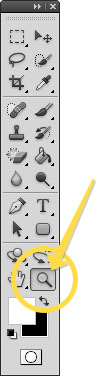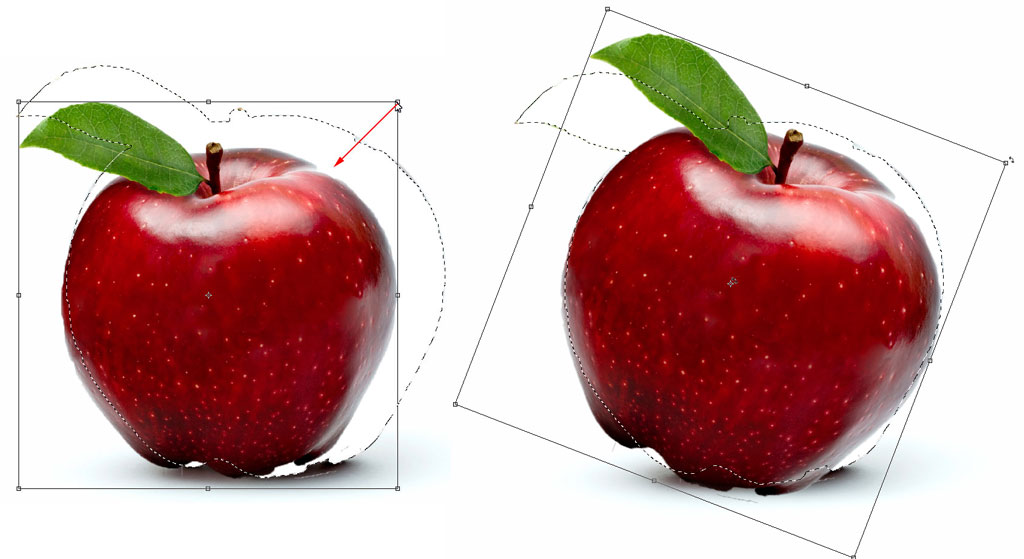какие действия позволяет осуществить инструмент масштаб
Инструмент «Масштаб» в фотошопе
Возможность сильного увеличения изображения очень важна, она в сотни раз упрощает процессы устранения несовершенств, детальной чистки и создания точных выделений.
Щелкните мышью по изображению несколько раз, чтобы увеличить масштаб настолько, насколько нужно.
Когда вы будете готовы уменьшить масштаб, достаточно щелкнуть мышью по изображению, удерживая клавишу Alt.
Вы можете также изменять масштаб с помощью клавиатуры: нажмите сочетание клавиш Ctrl + (плюс) или Ctrl — (минус).
Чтобы с помощью инструмента «Масштаб» увеличить конкретную область, сбросьте флажок Масштаб перетаскиванием на панели атрибутов инструмента, а затем обведите в рамку пиксели, которые хотите рассмотреть поближе. Как только вы отпустите кнопку мыши, фотошоп увеличит выбранную область до размеров окна документа.
Если графический контроллер вашего компьютера поддерживает спецификацию OpenGL, можно удерживать кнопку мыши при выбранном инструменте, чтобы плавно увеличить или уменьшить масштаб изображения.
Параметры инструмента
Менять размер окон
Если вы хотите, чтобы фотошоп менял размер окна в соответствии с выбранным значением масштаба, установите флажок напротив этого параметра. Вы также можете активировать его, выбрав команду меню Редактирование — Установки — Основные и установив флажок Инструмент «Масштаб» изменяет размер окон; однако, если активировать оба параметра, они отменяют друг друга.
Во всех окнах
Установите этот флажок, чтобы использовать инструмент для увеличения изображений во всех открытых окнах на одно и то же значение одновременно. Данная настройка полезна, если вы открыли копию изображения.
С той же целью можно использовать команду меню Окно — Упорядочить. Здесь у вас имеются следующие варианты:
Масштаб перетаскиванием
Этот параметр позволяет изменять масштаб с помощью перетаскивания и удерживания кнопки мыши. После того как вы установите флажок, нажмите и удерживайте кнопку мыши при перетаскивании влево для уменьшения масштаба изображения или вправо для его увеличения.
Реальные пиксели
Нажмите эту кнопку, чтобы увидеть изображение при 100-процентном увеличении. Вы можете сделать то же самое, нажав сочетание клавиш Ctrl+1 или дважды щелкнув мышью по инструменту «Масштаб».
Подогнать
Нажатием этой кнопки вы измените размер активного окна изображения в соответствии со свободным пространством на экране и уместите изображение в окно документа.
Полный экран
Данная кнопка максимально увеличивает изображение в пределах окна. После нажатия кнопки, ваше изображение станет немного больше, чем оно было после выполнения команды «Подогнать», поскольку здесь используется все доступное пространство по вертикали.
Размер оттиска
Если нажать эту кнопку, фотошоп сделает изображение такого размера, каким оно будет выглядеть в напечатанном виде. Можно добиться того же, выбрав команду меню Просмотр — Размер при печати. Имейте в виду, что из-за настроек разрешения вашего монитора образец размера оттиска может выглядеть больше или меньше, чем он будет на самом деле, поэтому используйте данную функцию только как примерный вариант.
Немного возвращаясь к способам масштабирования, хочется добавить, что если ваша мышь оборудована колесом прокрутки, можно использовать для изменения масштаба также и его. Для этого выберите команду меню «Редактирование — Установки — Основные», установите флажок «Масштабировать колесиком мыши» и нажмите ОК.
Инструмент масштаб в фотошоп: подробное описание
Сегодня речь пойдет о таком простом и в тоже время нужном инструменте фотошоп как масштаб.
Инструмент Масштаб в фотошоп (Zoom Tool) позволяет приближать или отдалять область работы.
Это важно, когда требуется выполнить скрупулезную работу в месте, где состыковываются мелкие детали изображения.
Где находится инструмент?
Фотошоп имеет несколько удобных элементов масштабирования, которые позволяют сделать свою работу более качественно. Расположен инструмент в нижней части главной панели, также вызывается с помощью горячей клавиши «Z».
После активации щелкайте левой кнопкой мыши, увеличивая изображение до необходимого предела.
Чтобы уменьшить картинку можно зажать клавишу Alt, теперь использование левой кнопки мышки будет уменьшать изображение.
В фотошоп есть возможность масштабировать изображения колесиком мыши. О том как сделать соответствующие настройки написано в статье об основных настройках фотошоп.
Масштаб картинки можно изменять при любом активном инструменте. Для этого зажмите кнопку Alt и используйте колесико на мышке, прокрутка вниз будет уменьшать изображение, прокрутка вверх – увеличивать.
Еще один способ увеличения при любом активном инструменте выполняется без участия мышки.
Для регулировки масштаба использует сочетания клавиш Ctrl + (плюс) и Ctrl – (минус). Удобно левой рукой зажать кнопку Ctrl, а правой нажимать кнопки масштабирования.
Опции инструмента
Если инструмент «Масштаб» активирован, появляется вспомогательная панель над рабочей областью, которая расширяет стандартные возможности масштаба.
Первая позволяет менять размер окон (Resize Windows to Fit) при масштабировании. При этом габариты окна подгоняются под новый размер картинки.
Вторая функция позволяет применять выбранные действия масштабирования во всех открытых окнах (Zoom All Windows). Изменение масштаба происходит одинаково во всех активных окнах.
Третья функция – это масштаб перетаскиванием (Scrubby Zoom).
Если включить эту опцию появляется возможность динамического масштабирования при зажатии левой клавиши мышки. Не отпуская кнопку, двигайте мышку вправо (увеличение картинки) или влево (уменьшение картинки).
Отключение масштабирования перетаскиванием автоматически включает выделение любого элемента на изображении с помощью рамки. Принцип такой же, как всегда, не отпуская левую кнопку мышки, рисуем прямоугольник. Выделенная область увеличиться максимально под размер текущего окна.
После этих функций расположены три кнопки.
При нажатии первой кнопки происходит возвращение изображения в положение 100%. В таком виде картинка идет на печать, это ее реальные размеры. Увидеть реальный размер после многократного увеличения или уменьшения можно после двойного клика по кнопке выбора инструмента «Масштаб».
Если вам удобно использовать горячие клавиши, нажмите «Ctrl + 1».
Вторая кнопка подгоняет размер изображения по ширине под свободное пространство, которое используется в программе.
Следующая кнопка еще больше увеличивает рабочее окно, поскольку увеличивает картинку на полный экран в пределах доступного свободного пространства программы.
Масштаб, трансформация рисунка в программе Paint
Ищем педагогов в команду «Инфоурок»
УЧЕБНО-МЕТОДИЧЕСКИЙ ПЛАН ЗАНЯТИЯ № ____
Тема урока: Масштаб, трансформация рисунка.
Цель урока: Научиться выполнять трансформацию рисунка.
Тип урока: Урок изучения нового материала
Виды урока: Урок теоретических и практических самостоятельных работ,
Форма работы учащихся: И ндивидуальная.
Учебник: «Информатика: Учебник для 5 класса, Е.А.Вьюшкова, Н.В.Параскун, Астана: Арман-ПВ, 2013.
Организационный момент (2 мин)
Проверка домашнего задания (7 мин)
Формирование новых знаний (20мин)
Закрепление изученного материала (12 мин)
Задание на дом (2 мин)
1. Организационный момент. Проверить готовность учащихся к уроку, определить отсутствующих
2. Проверка домашнего задания.
-Вспомните нашу первую практическую работу (Игрушка). Каким должны быть контуры рисунка, чтобы его можно было залить краской? Какой инструмент помогал нам справиться с проблемой «дырок» в контурах. Как отменить неудачное действие.
3. Формирование новых знаний
1. Фрагмент – это выделенная специальным образом часть рисунка.
2. Выделение бывает:
а. Прямоугольной области
b. Произвольной области
3. Выделение бывает:
a. С фоном
b. Без фона
4. Перемещение фрагмента.
Удерживая левую кнопку мыши, переместить фрагмент рисунка на нужное место, отпустить кнопку мыши.
5. Копирование фрагмента.
Удерживая левую кнопку мыши и клавишу Ctrl, переместить фрагмент рисунка на нужное место, отпустить кнопку мыши.
Выделить рисунок [Правка – Копировать] [Правка – Вставить]
4. Закрепление изученного материала
Работа за компьютером.
2. Открыть Файл с деталями рисунка.
3. Собрать будильник, используя операции Перемещения, Копирования, Поворот и т.д.. Разместить детали по краям листа, освободив центральную часть для размещения собираемого будильника.
4. Показать учителю.
5. Задание на дом. Информация о домашнем задании, инструктаж по его выполнению
Изучить содержание §17 учебника.
6. Оценивание. Выставление оценок за практическую работу
7. Рефлексия. Карточка с заданием «Продолжить фразу»:
Мне было интересно…
Мы сегодня разобрались…
Я сегодня понял, что…
Завтра я хочу на уроке…
Курс повышения квалификации
Дистанционное обучение как современный формат преподавания
Курс повышения квалификации
Современные педтехнологии в деятельности учителя
Курс профессиональной переподготовки
Математика и информатика: теория и методика преподавания в образовательной организации
Конспект.
1. Фрагмент – это выделенная специальным образом часть рисунка.
2. Выделение бывает:
а. Прямоугольной области
b. Произвольной области
3. Выделение бывает:
a. С фоном
b. Без фона
4. Перемещение фрагмента.
Удерживая левую кнопку мыши, переместить фрагмент рисунка на нужное место, отпустить кнопку мыши.
5. Копирование фрагмента.
Удерживая левую кнопку мыши и клавишу Ctrl, переместить фрагмент рисунка на нужное место, отпустить кнопку мыши.
Выделить рисунок [Правка – Копировать] [Правка – Вставить]
Photoshop для начинающих 2: Масштабирование и прокрутка документа. Инструменты выделения
В этом материале вы узнаете, как в Photoshop происходит масштабирование и прокрутка документов, а так же познакомитесь с инструментами выделения, являющимися основой форматирования и редактирования изображений.
Оглавление
Введение
Напомним, что в прошлом, первом материале из цикла «Photoshop для начинающих», вы познакомились с пользовательским интерфейсом и внешним видом этого продвинутого графического редактора, а так же узнали о некоторых базовых функциях работы с изображениями.
Во второй части пришло время начать знакомство с инструментами этого замечательного приложения. Начнем мы с таких функций как масштабирование и прокрутка документа, которыми вам придется пользоваться довольно часто при работе с редактором. Ну а потом мы достаточно подробно поговорим об инструментах выделения существующих в Photoshop, а так же рассмотрим различные способы выделения графических фрагментов различной сложности из исходного изображения.
Панель инструментов
В левой части рабочего поля программы располагается панель, на которую вынесены основные инструменты создания и редактирования графических объектов или изображений. Все они условно разделены разработчиками на четыре группы, которые визуально отделены друг от друга горизонтальными линиями.
Все инструменты на панели отображаются в виде пиктограмм. При этом они могут располагаться как в один столбец (по умолчанию), так и в два столбца. Переключения вида осуществляется щелчком мыши по двойной стрелке, располагающейся сверху панели инструментов.
Можно заметить, что большинство пиктограмм в правом нижнем углу имеет небольшую черную стрелку. Это означает, что под пиктограммой скрывается не один инструмент, а сразу несколько. Что бы открыть список дополнительных разновидностей инструментов, щелкните по иконке правой кнопкой мыши. Что бы активировать любой инструмент, необходимо щелкнуть по нему левой кнопкой мыши.
Так же вы можете вызывать инструменты с помощью клавиатуры, что значительно ускоряет процесс работы в программе. Наведя курсор мыши на любой инструмент, во всплывающей подсказке вы можете увидеть не только его название, но и букву горячей клавиши к которой он привязан.
Масштабирование документа
Так же на панели свойств этого инструмента расположены три чекбокса:
Сразу за ними располагаются четыре кнопки:
Очень удобно для масштабирования изображения использовать колесо мыши. По умолчанию эта функция отключена. Для того что бы ее включить, необходимо зайти в установки программы. Для этого нажмите или выберите в главном меню пункт Редактирование, затем в самом низу опцию Установки, и наконец, в ниспадающем меню пункт Основные.
В открывшемся окне поставьте флажок рядом с пунктом Масштабировать колесиком мыши и нажмите кнопку ОК.
Еще одной полезной функцией инструмента «Масштаб» является возможность увеличения определенного участка изображения. Для это установите указатель мыши в нужную точку документа, нажмите левую клавишу мыши, и не отпуская ее, двигайте курсор в необходимом направлении, тем самым выделяя нужный фрагмент. После того, как левая кнопка мыши будет отпущена, выделенный участок будет увеличен на весь экран. Только учтите, что данная функция будет работать только при отключенном флажке Масштаб перетаскиванием на панели свойств инструмента.
Прокрутка документа
Иногда содержимое документа целиком может не помещаться в окне, и тогда во время работы придется неминуемо использовать прокрутку. Как и во многих других приложениях, для этого можно использовать полосы прокрутки и бегунки, расположенные снизу и слева окна. Но такой классический способ, честно говоря, не всегда удобен.
Так же вы можете прокручивать изображение по вертикали с помощью колеса мыши. Правда, во многих случаях пользователи изменяют настройки по умолчанию и назначают на колёсико мышки функцию масштабирования, что на наш взгляд гораздо полезнее.
Выделение
Выделение определенных фрагментов цифровых изображений является неотъемлемой и поэтому одной из самых востребованных задач при редактировании и форматировании изображений. Так, при работе с графическим документом, часто возникает ситуация, когда необходимо редактировать не весь рисунок целиком, а лишь какую-то его часть. Вполне логично, что для того, что бы работать с определенным фрагментом изображения, сначала его необходимо выделить. Более того, многие операции в Photoshop возможно осуществлять только с выделенными областями.
Так же с помощью выделений из документа можно вырезать определённые участки изображения или определенные объекты. Правда, в растровой графике понятие «объект» довольно условно. Ведь все то что наши глаза воспринимают как лицо человека, здание, цветок или дерево, по сути является набором цветных пикселей. Таким образом, выделением в любом растровом редакторе, в отличие от векторного, является не указание программе определённого объекта, а точный выбор набора пикселей из которого этот объект состоит. Данный факт очень сильно усложняет процесс выделения элементов изображения, имеющих плавные цветовые границы и сложную геометрическую форму.
Например, выделить темный квадрат или овал, изображенный на светлом фоне не составит труда. А вот выделение на фотографии человеческого глаза на фоне лица или конкретного дерева из лесной чащи, является очень нетривиальной и трудоёмкой задачей, с которой сможет справиться далеко не каждый пользователь.
Надо отдать должное разработчикам Photoshop, которые прекрасно понимали, что хороший графический редактор просто обязан иметь продвинутые инструменты выделения, и хорошо поработали в этом направлении. Благодаря этому приложение получило целый ряд интересных возможностей, позволяющих пользователям осуществлять качественное и профессиональное редактирование изображений.
Выделенная область в Фотошоп обозначается мерцающей пунктирной линией, которую еще называют «марширующими муравьями». Все что находится за ее пределами, становится недоступным для редактирования и защищено от случайных изменений. То есть сразу после выделения, все инструменты редактирования будут действовать только в пределах области выделения, не затрагивая другие участки изображения.
Инструменты выделения
Для целей выделения в Adobe Photoshop существует сразу несколько разнообразных программных инструментов, которые объединены в три группы, расположенные в самой верхней части левой панели.
В первой группе заключены самые простые инструменты для выделения прямоугольной и овальной областей, а так же горизонтальных и вертикальных строк, толщиной в один пиксель. Что бы активировать любой инструмент в этой группе, щелкните правой кнопкой мыши по второй сверху пиктограмме и выберите его в открывшемся списке.
Другие два инструмента из этой группы, отвечающие за создание вертикальных и горизонтальных строк, работают еще проще. Активируйте нужный инструмент и щелкните мышью в любой точке открытого документа. Сразу после этого будет выделена строка или столбец, расположенные по всей ширине или высоте изображения.
Все инструменты данной группы имеют ряд полезных настроек, которые отображаются в панели свойств (атрибутов), расположенной сразу над рабочей областью документа.
Слева находятся значки команд, отвечающих за арифметические операции с областью выделения:
К слову, эти операции доступны для всех видов выделения, включая те, с которыми вы познакомитесь ниже.
Далее размещается поле для введения значения Растушевки, которая смягчает края выделенной области, делая переход от фона к изображению более плавным. По умолчанию растушевка отключена.
Следом расположены настройки стиля выделения:
Последней в строке свойств размещается кнопка Уточнить край, вызывающая диалоговое окно с подробными настройками краев выделяемой области.
Во второй группе собраны инструменты под названием «Лассо», предназначенные для выделения областей произвольной геометрической формы.
Последним в этой группе является очень интересный инструмент – «Магнитное лассо», предназначенный для выделения фрагментов с контрастными границами. Например, это может быть темный объект с неровными краями на светлом фоне.
Во время использования этого инструмента выделенная область создается автоматически, когда вы двигаете курсор мыши вдоль нужного контура. При этом граница области как бы прилипает к ближайшему отличительному цветовому оттенку или тени, которые, как правило, определяют границы графического объекта. Держать кнопку мыши при осуществлении выделения не нужно. Для завершения выделения доведите курсор мыши до начальной точки, пока рядом с ним не появится точка, и щелкните левую копку манипулятора.
Вот так можно выделить яблоко на белом фоне с помощью инструмента «Магнитное лассо»
Будучи достаточно сложным программным инструментом, «Магнитное лассо» активно использует компьютерные ресурсы. Поэтому, чем медленнее вы будете вести курсор мыши вдоль контура, тем точнее получиться выделение. В случае если «прилипание» все же происходит не в том месте, то принудительно «приклеить» выделение к нужной точке можно щелчком левой кнопки мыши.
Наконец, переходим к третьей группе средств выделения, которая включает в себя инструменты «Волшебная палочка» и «Быстрое выделение».
Инструментом «Волшебная палочка» (горячая клавиша ) очень удобно выделять однородные объекты, где пиксели близки по цвету или объекты, расположенные на однотонном фоне. Для выделения фрагмента этим инструментом достаточно один раз просто щелкнуть мышью на нужном участке изображения, после чего автоматически образуется выделенная область, содержащая пикселы, имеющие схожий цветовой оттенок.
Например, если выбрать данный инструмент и кликнуть мышкой по белому фону на картинке с яблоком, то произойдет довольно точное выделение яблока, так как оно имеет гораздо более темный цвет, чем сам фон. Тем не менее, видно, что помимо контура яблока, внизу была выделена и тень, которая хоть и значительно светлее самого яблока, но в то же время темнее основного фона.
Для того что бы пользователи могли регулировать параметры области выделения, у инструмента «Волшебная палочка» есть ряд полезных настроек, расположенных, как обычно, на панели свойств.
Параметр Допуск позволяет выбрать чувствительность инструмента. Чем выше его значение, тем больший цветовой диапазон будет охвачен при выделении.
Например, представим, что на этом изображении нам необходимо выделить небо. На верхнем рисунке, установив значение допуска «Волшебной палочки» равным 15 и щелкнув на центральный участок неба, выделить его целиком не удалось. Допуск 30 позволил несколько расширить цветовой охват, но и этого для наших целей оказалось мало. А вот установив допуск равным 40, мы видим, что практически все небо попало в выделенный участок.
Тот же «фокус» можно проделать и с выделением яблока. Щелкая по белому фону, постепенно увеличиваем допуск, пока тень внизу объекта перестанет попадать в выделенную область.
Так же на панели свойств инструмента «Волшебная палочка» можно изменить следующие параметры:
Для того, что бы при помощи этого инструмента выделить в документе сразу несколько произвольных несмежных объектов, удерживайте клавишу и щелкайте мышью в нужных областях изображения.
Наконец, переходим к последнему и самому продвинутому инструменту выделения, которой находится в одной группе с «Волшебной палочкой» и называется «Быстрое выделение». Этот инструмент примечателен тем, что с помощью него, выделение можно, в буквальном смысле, «нарисовать». Для этого, активируйте инструмент, нажав на соответствующую пиктограмму, а затем, удерживая левую копку мыши, просто ведите курсор в нужном направлении. В это время, выделенная область и ее границы, следуя за вашими движениями, будут образовываться автоматически.
Этот инструмент не зря носит такое название, так как во многих случаях действительно позволяет быстро и качественно выделять из документа сложные однородные участки изображения произвольной геометрической формы.
Так же на панели параметров инструмента «Быстрое выделение» размещены опции:
При грамотном подходе, инструмент «Быстрое выделение» позволяет извлекать сложные объекты даже из фотоснимков, где границы элементов и переходы между ними могут быть очень плавными.
Отмена выделения
В процессе работы с цифровыми изображениями вам придется сталкиваться с выделениями различной сложности, и как показывает практика, с первого раза выполнить все идеально получается редко. Тем более это касается пользователей, которые только начинают осваивать эту программу. Поэтому использовать такие функции, как отмена или очистка выделения в первое время вам придется особенно часто, хотя и потом они будут не менее востребованы.
Если вы создали выделение инструментами «Прямоугольная/Овальная область» или «Лассо», то для снятия выделения достаточно щелкнуть мышью в любой части изображения.
Инверсия выделения
Еще одной очень часто применяемой операцией при работе в Photoshop с выделениями, является инверсия выделенной области. Суть инверсии заключается в том, что создав выделение какого-либо фрагмента, его можно в любой момент поменять местами с невыделенной областью. Например, такой трюк может быть полезен, если перед вами стоит задача удалить сложный цветовой фон у какого-либо однородного объекта. В этом случае проще выделить сначала объект, а потом в меню Выделение выбрать команду Инверсия (клавиатурный эквивалент ), после чего выделенным станет фон, а с самого объекта выделение будет снято. Повторное применение команды Инверсия все вернет к начальному варианту.
Копирование, удаление и перемещение выделения
Итак, теперь, давайте рассмотрим основные операции, которые можно производить с выделенным участком изображения. В первую очередь вы можете скопировать выеденный фрагмент в буфер обмена при помощи сочетания клавиш или воспользоваться одноименной командой из меню Редактирование.
После этого можно вставить выделенную область либо в другое изображение ( ), либо поместить в новый файл. Для этого выберите из меню Файл команду Открыть или Создать. При этом в последнем случае редактор, проанализировав информацию об объекте в буфере обмена, сразу предложит создать вам холст нужной ширины и высоты.
Что бы удалить выделенный участок изображения, нажмите клавишу или выберите в меню Редактирование команду Очистить. Так же вы можете удалить выделенную область из документа при помощи команды Вырезать ( ), но при этом удаленный фрагмент будет автоматически помещен в буфер обмена.
Редактирование области выделения
Теперь, давайте рассмотрим некоторые команды из меню Выделение, наиболее часто использующиеся для редактирования выделенной области.
Что бы изменить ширину/высоту выделенной области, осуществить поворот или переместить ее, используйте команду Трансформировать выделенную область ( ). После активации этой команды появится рамка, с помощью которой изменить размеры выделения. Наведите указатель мыши на одну из опорных точек рамки, расположенных на ее границах или их перекрестиях, и потяните ее в нужном направлении. Таким образом, можно изменять размер выделенной области по горизонтали, вертикали или в обоих направлениях одновременно (угловые точки).
Если установить указатель мыши с внешней стороны рядом с любым углом рамки, то он примет вид изогнутой стрелки. Далее, зажав левую кнопку мыши, вы сможете осуществлять вращение области, как по часовой, так и против часовой стрелки. Что бы переместить выделенный фрагмент в горизонтальной или вертикальной плоскости, поместите указатель мыши внутрь рамки и, зажав клавишу манипулятора, двигайте его в нужном направлении.
Для выполнения трансформации выделения вы можете так же воспользоваться панелью параметров этого режима. Здесь вы можете вручную указать горизонтальные и вертикальные координаты центра преобразования (рамки), масштабирование по горизонтали и вертикали с сохранением или без сохранения пропорций, угол поворота, а так же наклон выделенной области. Что бы изменить единицы ввода координат или масштабирования, щелкните правой кнопкой мыши по любому полю ввода значений и в появившемся контекстном меню выберите требуемый вариант.
Следящая опция из меню Выделение под названием Модификация, содержит сразу пять различных команд форматирования области выделения
На рисунке вы видите исходное изображение цветка на фоне листьев, а так же цветки с удаленным фоном без растушевки области выделения и с растушевкой границы на 20 пикселей.
Сразу под опцией Модификация в меню Выделение расположились две команды, объединенные в одну группу: Смежные пикселы и Подобные оттенки. Обе они предназначены для совместной работы с инструментом «Волшебная палочка». Первая, позволяет добавлять в выделение все смежные точки, попадающие, в установленный на панели параметров, диапазон допуска. Вторая добавляет к выделенной области вообще все пиксели изображения, которые попадают в диапазон допуска.
Посмотрите на примеры. На цветке слева был применен инструмент «Волшебная палочка» с допуском 50. Как видно, края лепестков цветка, а так же нижний лепесток остались не выделенными. Далее к выделению была применена команда Смежные пиксели. Результат вы видите на среднем изображении. Теперь края лепестков попали в выделенную зону, но с нижним лепестком все еще сохранились проблемы. На самой правой картинке результат работы команды Подобные оттенки, с помощью которой удалось корректно выделить все лепестки цветка.
При выборе команды Уточнить край перед вам откроется одноименное окно с набором параметров, позволяющих улучшать границы выделения мелких деталей, например, волос или шерсти. В данном материале мы не будем подробно останавливаться на данном инструментарии. Во-первых этому вопросу можно смело посвящать отдельную статью, а во-вторых многие инструменты собранные здесь нами уже были рассмотрены ранее.
Заключение
Можно с уверенностью сказать, что выделение является основополагающей операцией при редактировании графических документов, так как в большинстве случаев, требуется вносить изменения не во всё изображение целиком, а лишь только в какую-то его часть.
Сначала поупражняйтесь в выделении простых геометрических областей и объектов, расположенных на однородном фоне. И только потом, когда вы уловите суть работы каждого из инструментов, а так же разберетесь с их основными настройками, можно будет переходить к более сложным задачам.